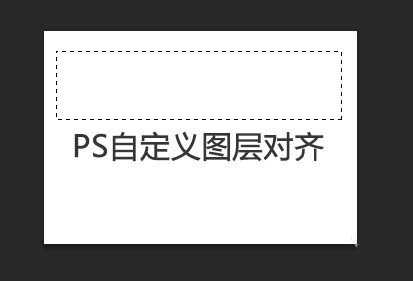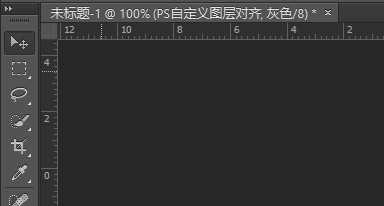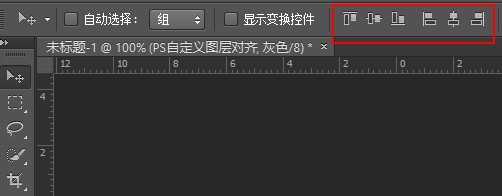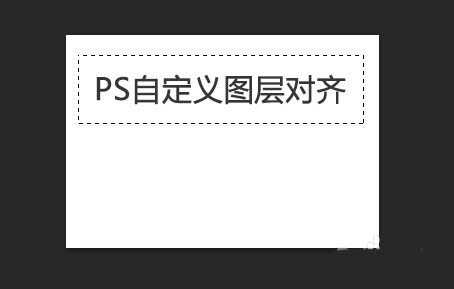PS怎么自定义对齐图层或移动对齐?
(编辑:jimmy 日期: 2025/1/13 浏览:2)
对齐是相对的,如下图文字图层相对于背景图层的对齐。然而PS对齐不是以图层来来做的,而是以选区来识别的,对齐在PS中的实质是图层相对于选区的对齐。这里我们给文字图层做对齐示例,下面我们就来看看详细的教程。
- 软件名称:
- Adobe Photoshop 8.0 中文完整绿色版
- 软件大小:
- 150.1MB
- 更新时间:
- 2015-11-04立即下载
1、给定选区:PS自定义图层对齐需要给定一个选区,如下图我们用矩形选区工具选出一个矩形选区。
2、给定图层:这里的图层是需要对齐的图层,我们选中文字图层,在右侧图层栏左键点击文字图层。
3、选择移动工具:我们需要利用移动工具来对齐文字图层,左上角第一个工具就是。
4、使用移动工具里的对齐:这个时候移动工具的对齐功能被激活,如下图,变亮。
5、对齐操作:点击PS给我们提供的对齐方式,这里我们用第二个垂直居中对齐,OK效果如下图。
二、自定义对齐的应用
我们实际需要的对齐往往不是对背景的对齐,那么是什么呢?我们需要的是相对于背景元素的对齐,所以我们需要把对景元素用选区工具转化为选区然后再去使用对齐。
以上就是ps图层对齐的方法,希望大家喜欢,请继续关注。
相关推荐:
ps怎么快速对齐两个图形?
PS中两个图片怎么快速排版对齐?
ps怎么显示自动捕捉对齐的智能参考线?